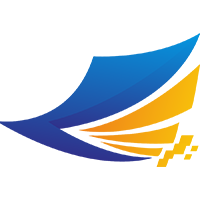自定程式
自定程式
# TaskRunner 自定程式
自定程式根據分類可設定為 cmd、powershell(批處理程式) 與 jscript(JScript程式)。其中 MQTT自定程式中只能使用 JScript 程式。
# 1. 建立Cmd批處理程式
在 自定程式 的界面中,點選 [新建] 按鈕,打開新建程式界面,設定程式名稱與程式語言。注意程式語言需選擇 Cmd,選擇完成後,點選 [儲存] 按鈕。
選擇建立的自定程式,點選 [設計] 按鈕進入至程式設計器界面。可自行設計批處理語句型別。設定完成後,點選 [儲存] 按鈕,關閉設計器界面。
echo
:結束程式
taskkill /im TARS.exe /f
:等待1秒
ping 127.0.0.1 -n 1
start "" "C:\Program Files\IsoFace\TARS\TARS.exe"
echo
2
3
4
5
6
7
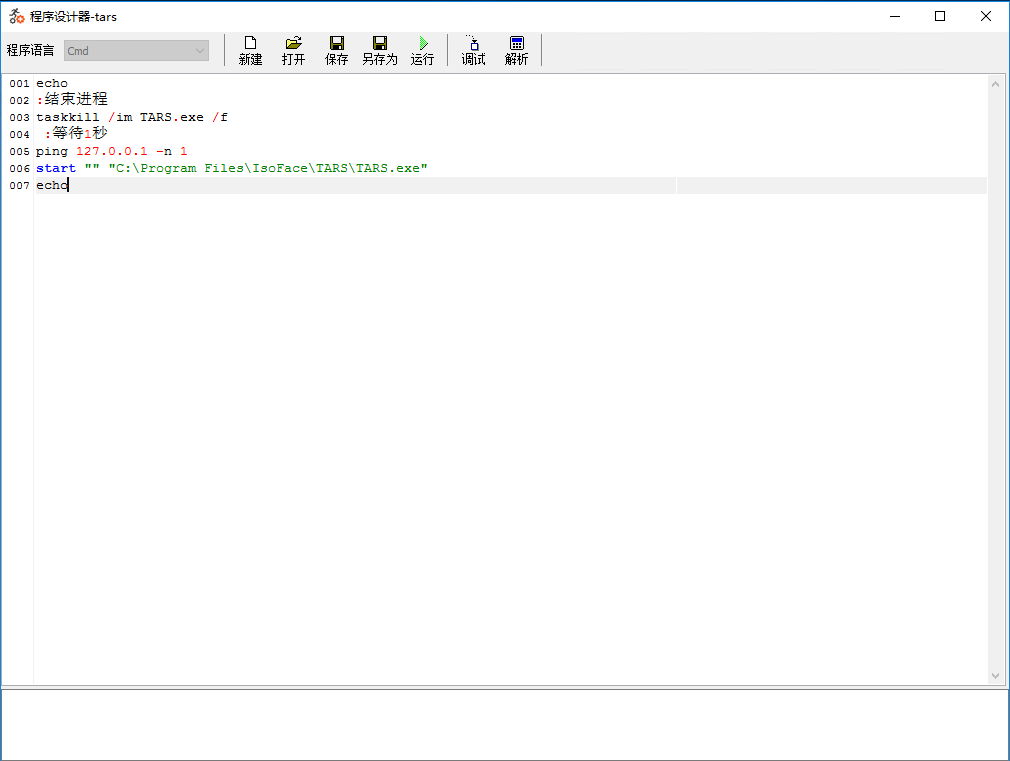
設定完成後,可使用 RestAPI,WebSocket,MQTT等方式來呼叫。
# 2. 建立PowerShell批處理程式
在 自定程式 的界面中,點選 [新建] 按鈕,打開新建程式界面,設定程式名稱與程式語言。注意程式語言需選擇 PowerShell,選擇完成後,點選 [儲存] 按鈕。
選擇建立的自定程式,點選 [設計] 按鈕進入至程式設計器界面。可自行設計批處理語句型別。設定完成後,點選 [儲存] 按鈕,關閉設計器界面。
# 指定目錄位置
$directory = "E:\setup"
# 指定檔名
$filename = "test.txt"
# 指定檔案內容
$content = "hello world"
# 建立完整的檔案路徑
$filePath = Join-Path -Path $directory -ChildPath $filename
# 建立目錄(如果不存在)
if (-not (Test-Path -Path $directory)) {
New-Item -ItemType Directory -Path $directory
}
# 建立並寫入檔案內容
Set-Content -Path $filePath -Value $content
# 輸出檔案建立成功訊息
Write-Output "檔案已成功建立:$filePath"
2
3
4
5
6
7
8
9
10
11
12
13
14
15
16
17
18
19
20
21
22
23
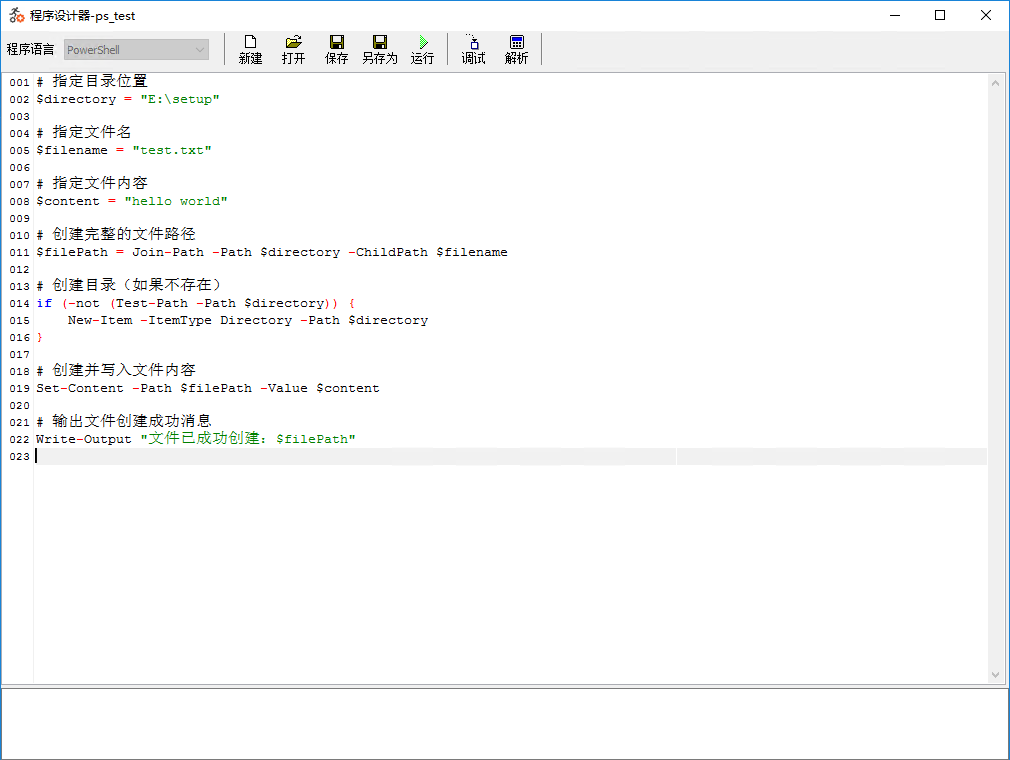
設定完成後,可使用 RestAPI,WebSocket,MQTT等方式來呼叫。
# 3. 建立JScript程式
在 自定程式 的界面中,點選 [新建] 按鈕,打開新建程式界面,設定程式名稱與程式語言。注意程式語言需選擇 JScript,選擇完成後,點選 [儲存] 按鈕。
選擇建立的自定程式,點選 [設計] 按鈕進入至程式設計器界面。可自行設計批處理語句型別。設定完成後,點選 [儲存] 按鈕,關閉設計器界面。
//呼叫Chrome瀏覽器打開https://isoface.net/網頁
{
DoOpenBrowser("chrome.exe","--kiosk https://isoface.net",0);
}
2
3
4
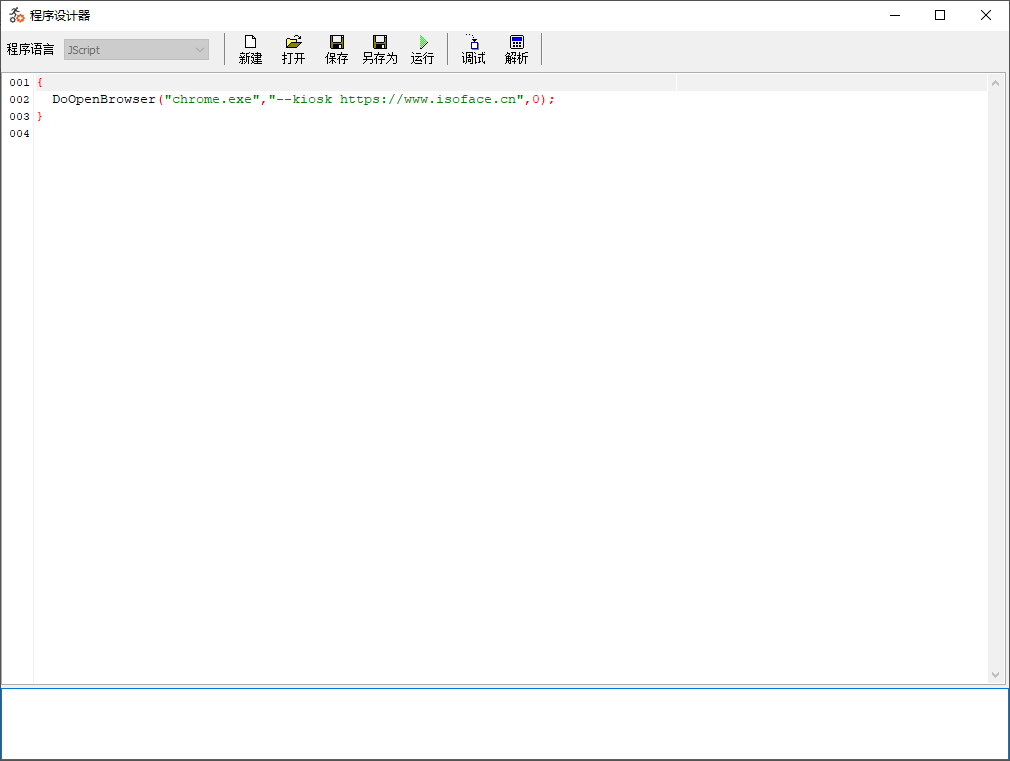
設定完成後,可使用 RestAPI,WebSocket,MQTT等方式來呼叫。
# 4. 建立 MQTT 自定程式
MQTT 自定程式的寫法與 自定程式相同,不同之處在於 MQTT 自定程式通過監控主題來觸發運行。MQTT 自定程式的名稱就是 MQTT 自定程式監控的主題。當主題中有訊息發佈時,可通過參數 UGTopic (主題名稱) 與 UGPayload (訂閱資訊) 來獲取。
在 MQTT 自定程式 的界面中,點選 [新建] 按鈕,打開新建程式界面,設定程式名稱與程式語言。選擇完成後,點選 [儲存] 按鈕。
選擇建立的自定程式,點選 [設計] 按鈕進入至程式設計器界面。可自行設計批處理語句型別。設定完成後,點選 [儲存] 按鈕,關閉設計器界面。
{
var vJSON,msg;
msg = UGPayload;
vJSON = UGCM.ParseJSONValue(iif(msg=="","{\"voice\":\"tts play\"}",msg));
UGMM.AddLog(UGCM.GetJSONString(vJSON,"voice"));
UGCM.TTS(UGCM.GetJSONString(vJSON,"voice"));
}
2
3
4
5
6
7
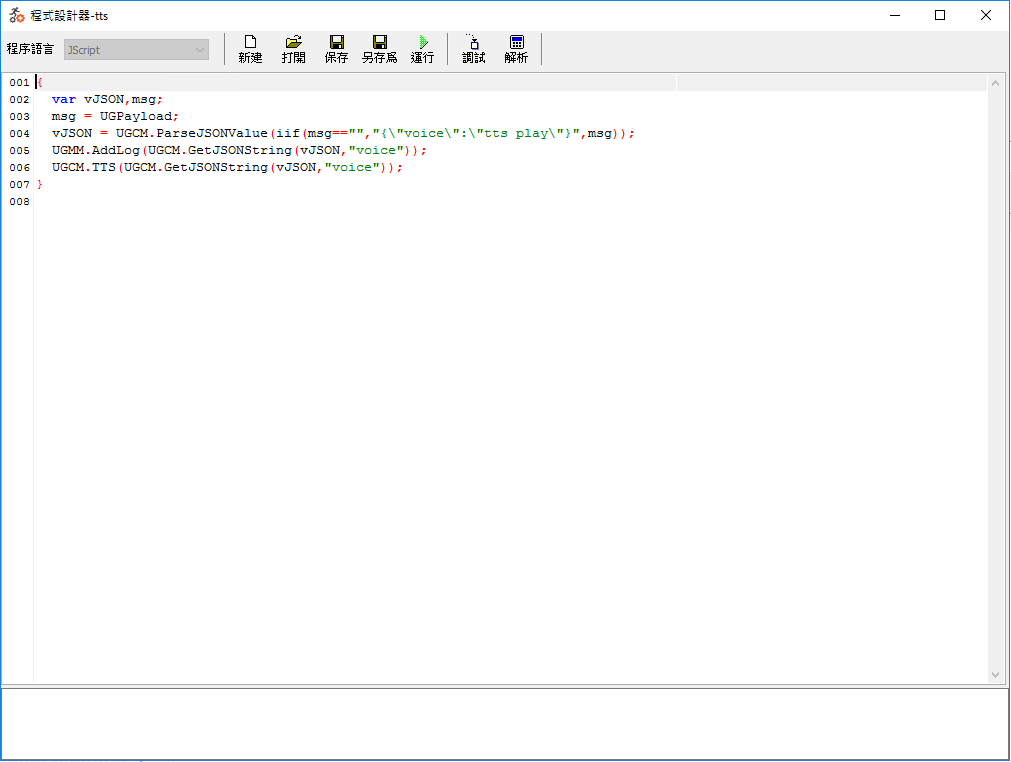
啟動運行后,可向 tts 主題發佈指定格式的字串實現語音播報。